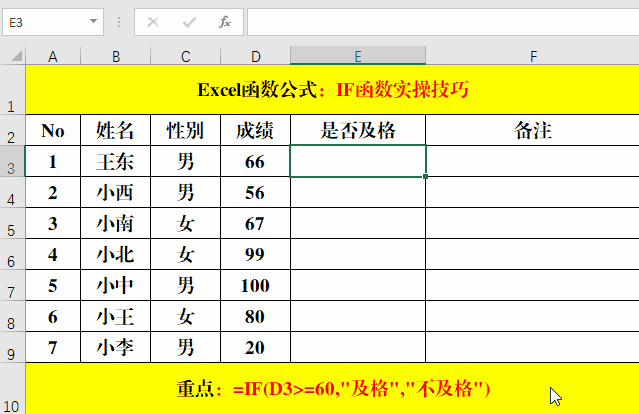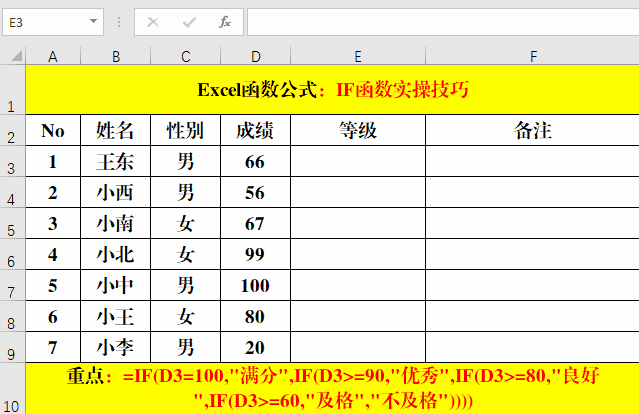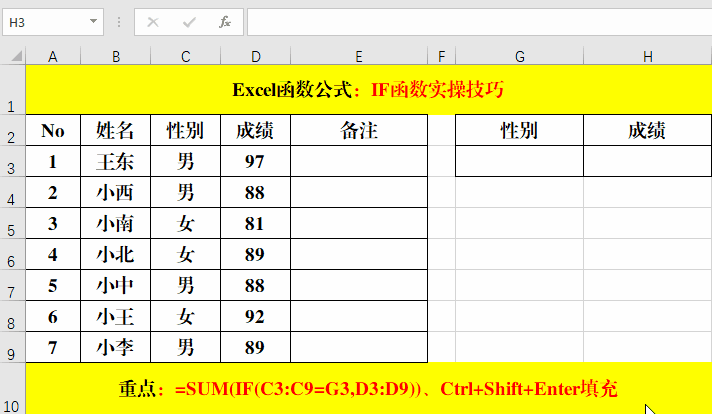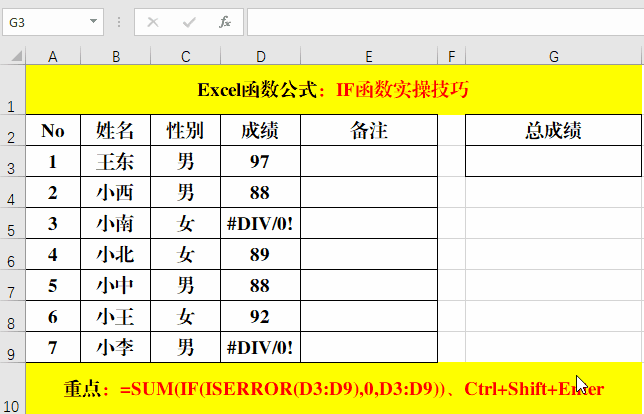Excel表格if函数的多个条件使用方法(Excel表格if函数的高级使用方法)
IF函数,大家并不陌生,应该是我们学习Excel时最先接触的函数之一,但是对于IF函数的强大功能,并不是所有的亲都掌握的。
一、IF函数基本应用。 作用:判断给定的值是否满足条件,如果满足,则返回该值,如果不满足,则返回指定的值。 语法结构:=IF(判断条件,条件成立时的返回值,条件不成立时的返回值)。 方法: 在目标单元格中输入公式:=IF(D3>=60,"及格","不及格")。 解读: 公式可以解读为:如果当前单元格的值大于等于60,就返回“及格”,否则返回“不及格”。
二、单条件多层嵌套用法。 方法: 在目标单元格中输入公式:=IF(D3=100,"满分",IF(D3>=90,"优秀",IF(D3>=80,"良好",IF(D3>=60,"及格","不及格"))))。 解读: 如果当前单元格的值等于100,则返回“满分”,判断结束;如果不等于100,继续判断,知道符合满足条件的返回即可。
三、多条件判断。 目的:判断是否退休,如果男同志年龄大于等于60岁,女同志年龄大于等于55岁,则可以退休。 方法: 在目标单元格中输入公式:=IF((C3="男")*(D3>=60) (C3="女")*(D3>=55),"退休","")。
四、配合Sum函数求和。 方法: 1、在目标单元格中输入公式:=SUM(IF(C3:C9=G3,D3:D9))。 2、Ctrl Shift Enter填充。 解读: 1、首先判断条件是否成立,如果成立,返回对应的值,如果不成立,返回0,然后进行求和运算。 2、配合Sum函数求和其实就是Sumif函数的功能,所以公式还可以变更为:=SUMIF(C3:C9,G3,D3:D9)。
五、排除错误值求和。 方法: 在目标单元格中输入公式:=SUM(IF(ISERROR(D3:D9),0,D3:D9))。 解读: 1、首先利用ISERROR函数判断D3:D9区域是否有错误,如果有,返回True,否则返回False,然后用IF函数判断返回的值,如果为True,则返回0,否则返回当前单元格的值,形成一个0和返回的值组成的数组,然后Sum求和计算。
结束语: IF函数我们最为常用的函数公式,但其功能也是非常的强大,如果我们能够熟练的掌握,对工作效率的提高是肯定的,学习过程中如果遇到任何问题,欢迎大家在留言区留言讨论哦!